Как да поправя грешката DNS сондата завършена nxdomain? В Windows 11, 10, 8, 7
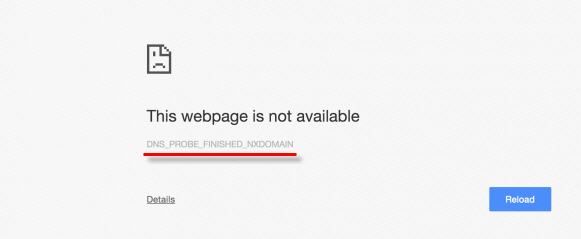
- 2479
- 636
- Allan Weber
Как да поправя грешката "DNS сондата завършена nxdomain"? В Windows 11, 10, 8, 7
Има моменти, когато когато се опитвате да отидете на някой сайт, има съобщение, че не е възможно да получите достъп до сайта. И близо до това съобщение можете да видите грешката "dns_probe_finished_nxdomain". Обикновено тази грешка се появява в браузъра Google Chrome. Но е възможно да се сблъскате с тази грешка в други браузъри: Opera, Yandex браузър и т.н. Д. Освен това не зависи от инсталираната операционна система. Може да се появи грешка както в Windows 11, Windows 10, 8, така и в Windows 7, и дори XP.
Този проблем изглежда нещо подобно:
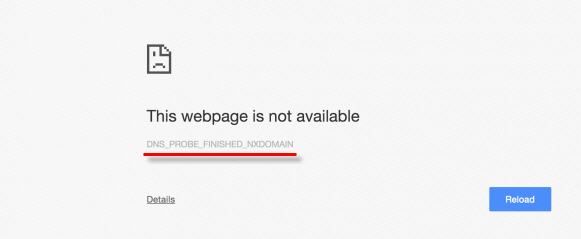
Знам няколко решения, използвайки които, можете да коригирате грешката „DNS сонда завършена nxdomain“. Но първо ви съветвам да извършите няколко прости действия, които в някои случаи също могат да помогнат:
- Не забравяйте да рестартирате компютъра и рутера или модема си (ако имате). Препоръчително е да изключите рутера за няколко минути.
- Проверете дали интернет работи. Вижте какво е състоянието на връзката. Ако имате връзка чрез рутер, проверете дали има достъп до сайтове от други устройства.
- Ако няма достъп до само един сайт, а останалите се отварят, тогава е възможно проблемът да е отстрани на сайта.
- Опитайте се да отворите сайтове през друг браузър.
- Ако сте преди грешката "dns_probe_finished_nxdomain" промени някои настройки или задайте програми (антивирус, например), отменете промените. Това трябва да помогне.
- Изключете антивируса и вградени в Windows Brandmauer (ще пиша за това по -подробно).
- Актуализация: Проверете настройките на прокси. Вижте по -подробно в статията: Как да деактивирате прокси сървъра в Windows.
- Ако нищо не помага, включително съветите, които ще дам по -долу в статията, тогава трябва да се обадите в подкрепа на доставчика и да обясните същността на проблема. Може би имат някои неизправности.
Някои решения, които също могат да бъдат полезни в този случай, описах в статията: Не мога да намеря DNS адреса на сървъра. И мога да посъветвам друга инструкция: Някои сайтове в браузъра не се отварят.
Поправете грешката "DNS сонда финизирана NxDomain" в Windows 11 Според тези инструкции: DNS сървърът не отговаря на Windows 11.Коригирайте грешката, като промените DNS адресите
Под инструкциите за примера на Windows 10. Ако имате Windows 11, направете така, както е написано в инструкциите за промяна на DNS сървъри в Windows 11.
Този метод помага най -често. Трябва да предписваме DNS от Google в свойствата на интернет връзката. Не е трудно да го направя, ще демонстрирам сега.
Трябва да отворите "мрежови връзки". Това може да стане чрез контролния панел или щракнете върху клавиатурата комбинация от клавиши WIN + R, Копирайте екипа NCPA.Cpl и натиснете "Добре".
Тогава бъдете внимателни! Трябва да кликнете с правилния бутон на мишката за връзката, през която сте свързани към Интернет (ако Wi-Fi, тогава това е „безжична мрежа“) и изберете „Свойства“.
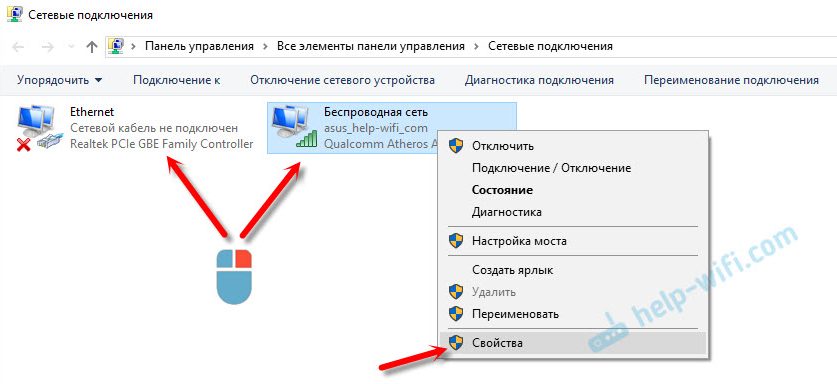
Кликнете върху елемента "IP версия 4 (TCP/IPv4) и върху бутона" Свойства ". След това поставете превключвателя в близост „Използвайте следните адреси на DNS сървърите“ и предпишете следните адреси:
8.8.8.8
8.8.4.4
Като на екранна снимка по -долу.
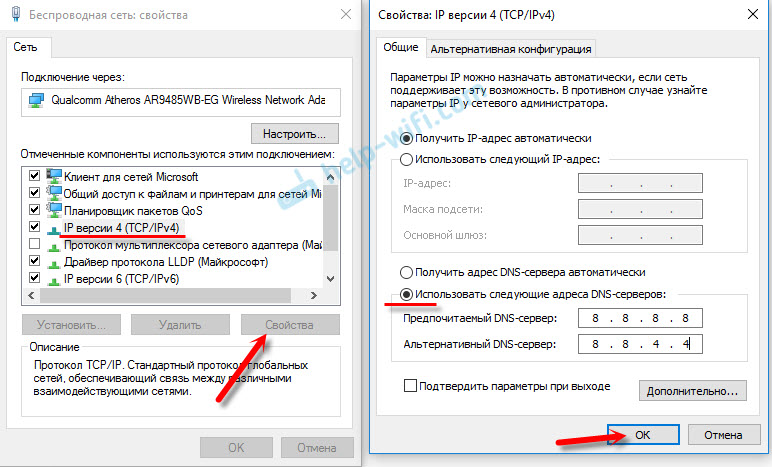
Щракнете върху "Добре". Всичко трябва да печели. Все още можете да рестартирате компютъра.
Отърваме се от грешката „DNS сондата завършена nxdomain“ през командния ред
В случай, че описаният по -горе метод не е помогнал, тогава можете да опитате да изпуснете мрежовите настройки през командния ред. Ако имате Windows 10, тогава можете да пуснете мрежовите настройки по този начин. В Windows 11 използвайте тези инструкции за нулиране на настройките на мрежата. Или използвайте универсалното решение, за което ще напиша по -долу.
Първо, стартирайте командния ред. В Windows 10 можете да кликнете върху бутона за меню Старт и да изберете „Команден ред (администратор)“. Или намерете командния ред през търсенето или в менюто Старт и стартирайте от името на администратора.
Освен това от своя страна изпълняваме едни и същи команди (може да се копира и постави в командния ред):
Ipconfig /flushdns
Ipconfig /registerDns
Ipconfig /подновяване
Ipconfig /издание
Трябва да се окаже нещо подобно:

След като изпълните всички команди, не забравяйте да рестартирате компютъра.
Проверка на проверката на защитната стена на Windows
Както вече написах в началото на статията, препоръчително е да изключите защитната стена и антивируса и да проверите дали ще се появи грешка.
В менюто за търсене въведете думата "защитна стена" и изберете "Windows Firewall" в резултатите от търсенето. Или отворете настройките на пожарната кула през контролния панел.
За да изключите защитната стена, трябва да отидете в секцията „Turning and Dischanting Brandmower Windows“ и да я изключите, както е показано на екрана по -долу.
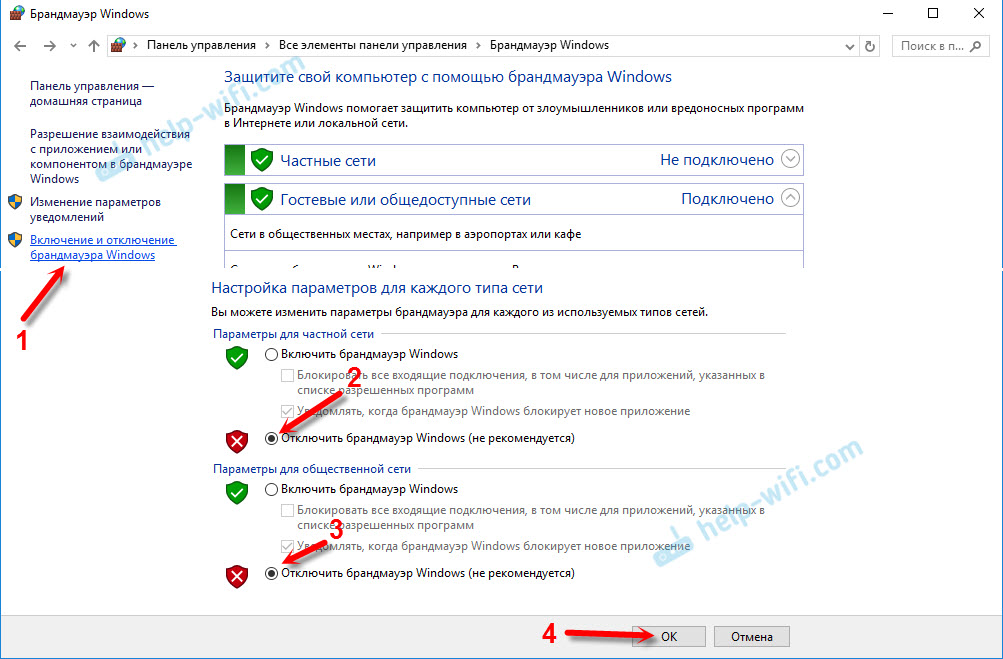
Ако след това грешката "DNS сонда финизирана NxDomain" няма да се появи, тогава трябва да добавите браузър (в нашия случай Google Chrome) с изключение на защитната стена. Това се прави така:
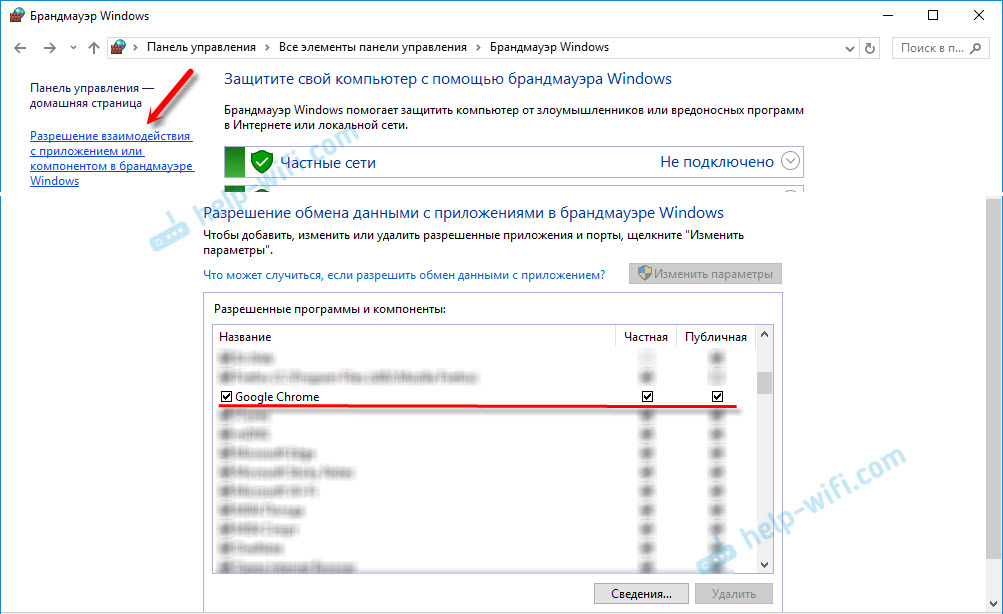
Е, не забравяйте за антивируса. Освен това има вградена -в защитна стена, която може да блокира работата на браузъра.
В Windows 11 използвайте тази инструкция: Как да деактивирате защитната стена в Windows 11.
Услуга DNS-клиент: Проверете и стартирайте
Най -вероятно проблемът не е този. Но всичко се случва, така че трябва да проверите услугата DNS клиент. За да не го търсите дълго време в настройките, натиснете вече познатата комбинация от клавиши WIN + R, Копирайте този екип: Услуги.MSC И щракнете върху "Добре".
Намерете DNS клиентската услуга в списъка и обърнете внимание на „Условието“ и „Тип на стартиране“. Трябва да се „изпълнява“ и „автоматично“.
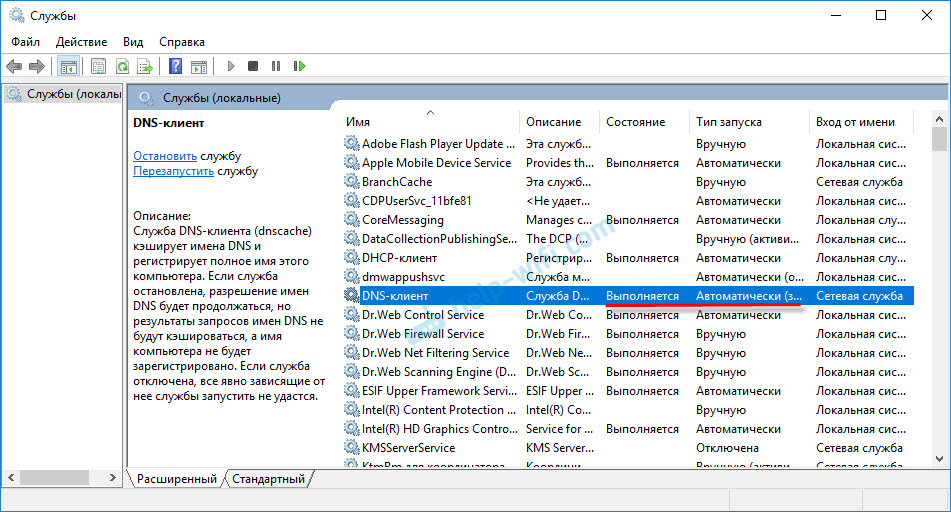
Ако го имате, тогава всичко е наред и това не е смисълът. Ако не, тогава ние отваряме неговите свойства и задаваме необходимите параметри на стартиране:
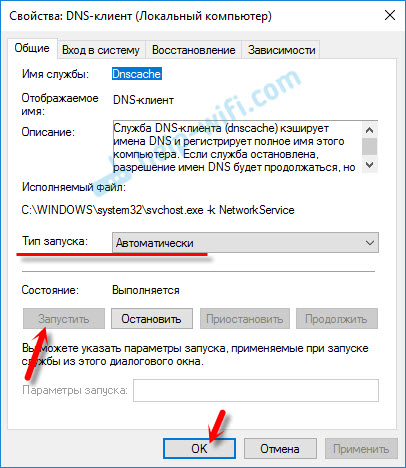
Това е всичко. Ако знаете за други решения, ще пишете за тях в коментарите, мнозина ще бъдат полезни. Също така задайте въпроси по темата, винаги се радвам да помагате на съвети!
- « TP-Link TL-WA701ND Проблем с настройката и свързването
- DN-Link DIR-300 грешка с DNS и L2TP връзка не е инсталирана »

